پیش از این که Marshmallow روی کار بیاید، گوگل این امکان را برای مدیریت اپلیکیشن ها فراهم آورده بود که از طریق آن بتوانیم یک نرم افزار را بر روی سایر نرم افزار های فعال نمایش دهیم. اما مشکلی که بوجود آمده است این است که برخی از نرم افزارها تنها زمانی کار می کنند که در top قرار گرفته باشند. مثلا نرم افزار Waze وقتی که اپلیکیشن دیگری به صورت top قرار بگیرد، نمی تواند به طور پس زمینه کارهایش را انجام دهد و کاملا دوست دارد صدر نشین باشد. به همین دلیل این موضوع ایجاد کننده یک خطای موبایلی به صورت “Screen Overlay Detected” است.
با استفاده از این ارور در واقع اندروید به شما می گوید که وقتی یک نرم افزار به صورت top قرار می گیرد، در گوشی شما چه چیزی در حال وقوع است. مثلا به سادگی به شما می فهماند که در پس زمینه چه خبر است! اما متاسفانه بسیاری از افراد فقط آن را به عنوان یک نوتیفی ساده می انگارند و نیازی به دقت به مفهوم مسیج های آن ندارند.
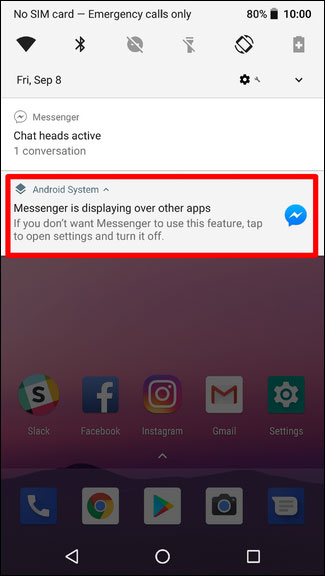
چگونه ارور Displaying Over Other Apps را غیرفعال کنیم؟
خب در این مرحله برای شما ۱ خبر خوب و ۱ خبر بد داریم. خبر خوب اینکه شما می توانید نمایش این نوتیفی را غیرفعال کنید اما خبر بد هم اینکه برای اینکه بخواهید این خطا را برای نرم افزارهای تان غیرفعال کنید باید تک تک نرم افزارها را مورد تغییر تنظیمات برای خاموش کردن این نوتیفی قرار دهید.
خب حالا که قصد این دارید که برنامه را تنظیم کنید، باید صبر کنید یک نوتیفی روی نمایشگر شما ظاهر شود. بعد از این، روی آن فشار دهید.
نکته: دقت کنید که وقتی نوتیفی مورد نظر در قالب “[APP NAME] is displaying over other apps” به شما نمایش داده شد، باید روی آن را فشار طولانی مدت بیاورید تا وارد مرحله بعد شوید. درست مثل آن چه که ما در زیر به شما نمایش داده ایم که به جای app name نام نرم افزار یعنی messanger قرار گرفته است:
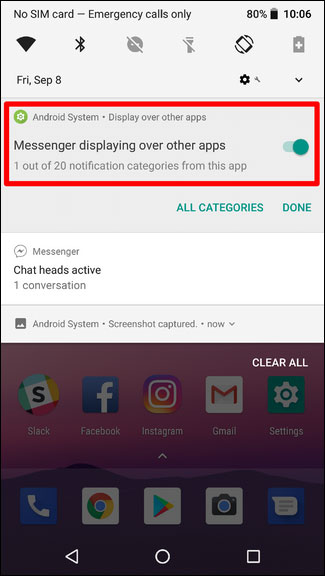
با این کار بخش تنظیمات سیستمی نوتیفی ها در اندروید برای تان باز می شود. در این حالت نوتیفی ای در مورد برنامه در حال اجرا مشاهده می کنید که باید اسلاید آن را بکشید تا قابلیت نمایش این ارور در گوشی خاموش شود. وقتی که یک ارور را خاموش کردید، برای نرم افزار بعدی که رو قرار می گیرد، همین نوتیفی ظاهر می شود و شما می بایست مجددا این تنظیمات را انجام دهید.
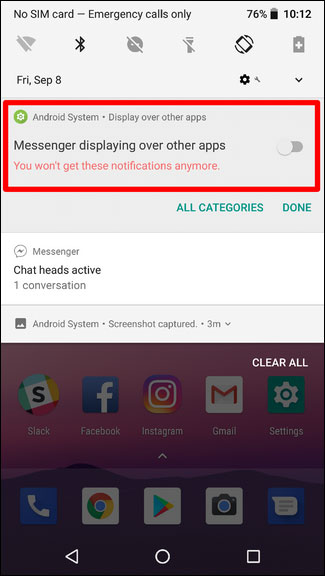
زمانی که تنظیمات را آن طور که می خواستید انجام دادید، ان موقع روی Done ضربه بزنید تا همه تنظیمات به خوبی ثبت شوند.
چگونه ارور Displaying Over Other Apps را دوباره فعال کنیم؟
شاید بخواهید بعد از مدتی یا همان موقع دوباره قابلیت نمایش خطای Displaying Over Other Apps را نمایش دهید. برای این منظور تنظیمات را به صورت زیر دنبال کنید:
برای این کار، می توانید آیکون چرخ دنده که در پس آن تنظیمات اندروید وجود دارد را فشار دهید. این آیکون در بخش نوتیفی بار قرار دارد که در عکس زیر نیز موقعیت آن را نشان داده ایم:
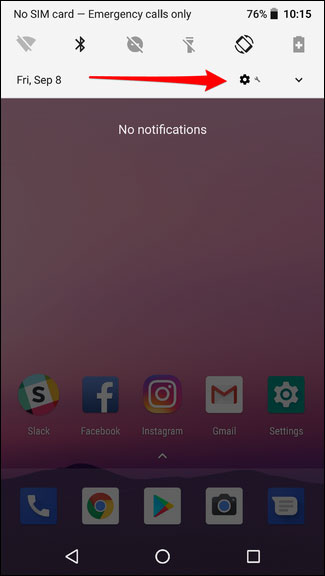
وقتی وارد بخش تنظیمات شدید از میان منو ها می توانید به منوی Apps & Notifications مراجعه کنید:
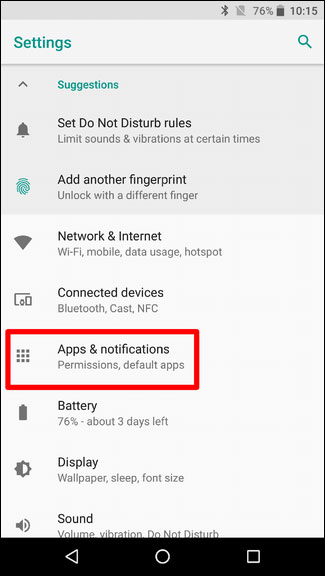
در این جا ابتدا بر روی گزینه Notifications ضربه بزنید:
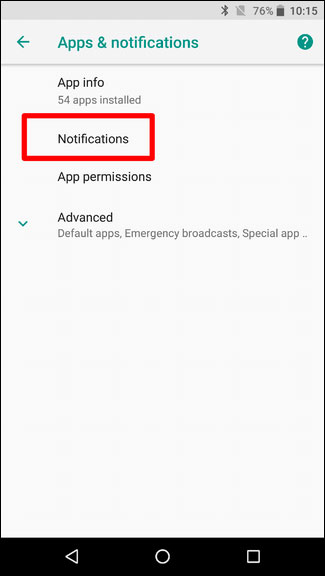
بعد از این گزینه Notifications (On for all apps) را در میان زیر منو ها پیدا کنید که در عکس زیر موقعیت آن نمایش داده شده است. پس روی آن ضربه بزنید تا این قابلیت یعنی دریافت نوتیفی برای تمام اپ ها فعال شود:
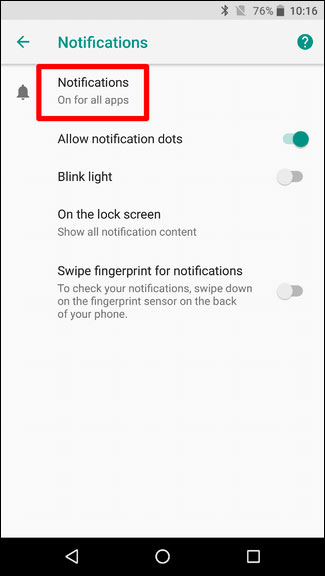
بعد از این مطابق عکس زیر، بر روی آیکون سه نقطه ای تنظیمات در سمت راست ضربه بزنید تا وارد منوی تنظیمات ثانویه شوید:
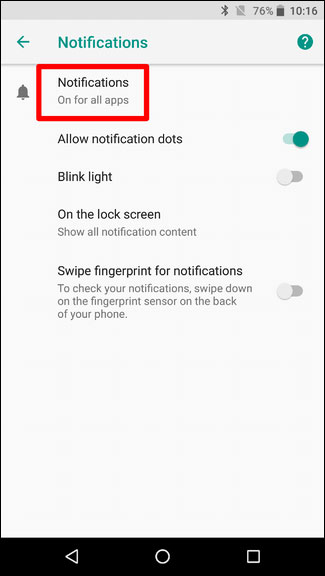
در این قسمت می توانید اپ های show system و سایر اپ هایی که از طریق پلی استور نصب کرده اید را مشاهده کنید:
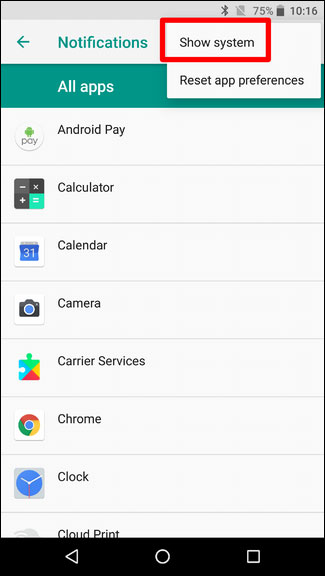
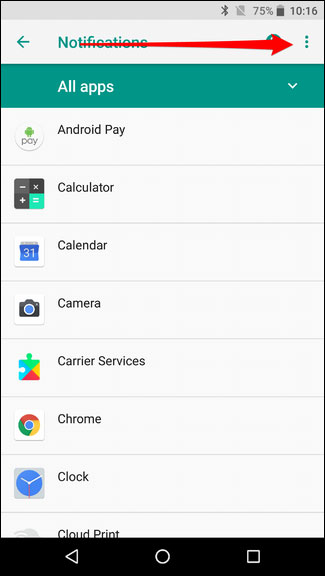
در میان گزینه های قابل نمایش، گزینه Android System را انتخاب کنید.
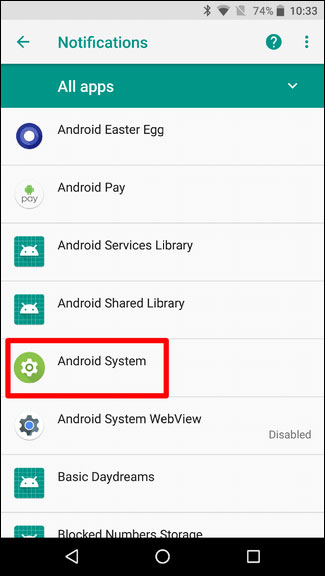
وارد صفحه ای خواهید شد که می توانید نوتیفی ای که قبلا آن را غیر فعال کرده اید را پیدا کنید و تنظیمات آن را دست کاری کنید. مثلا به اسکرین شات زیر نگاه کنید:
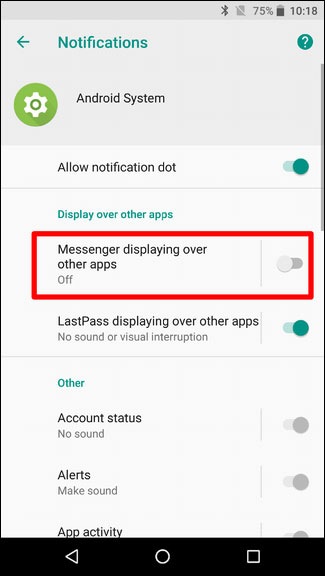
حالا می توانید اسلاید مقابل آن را بکشید و آن را مجددا فعال کنید و دوباره نوتیفی ها را همچون قبل مشاهده کنید.












